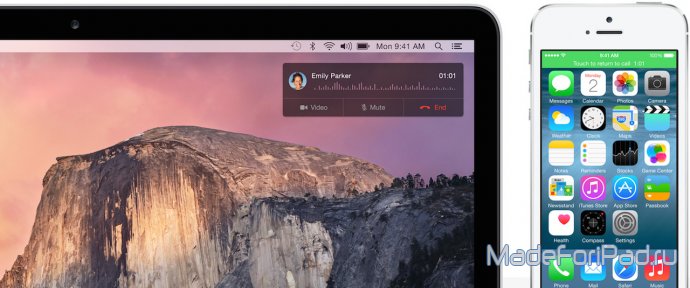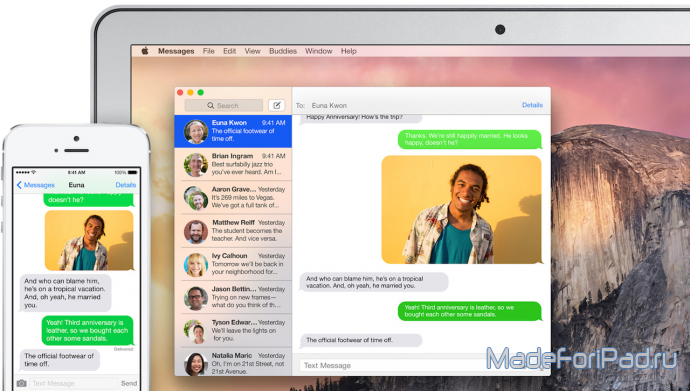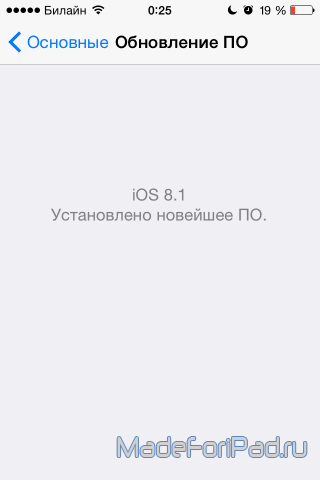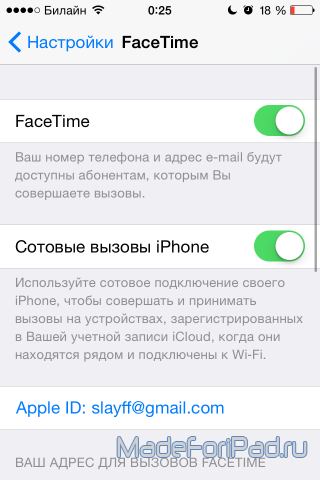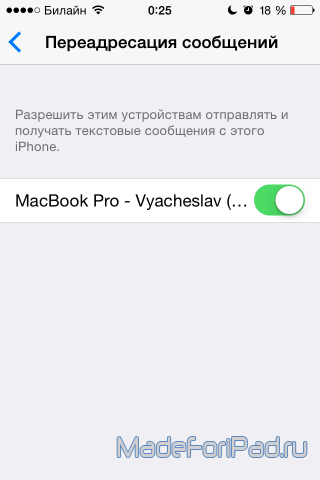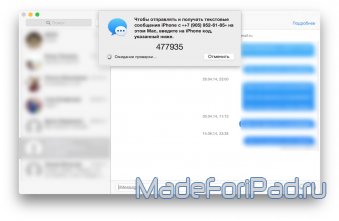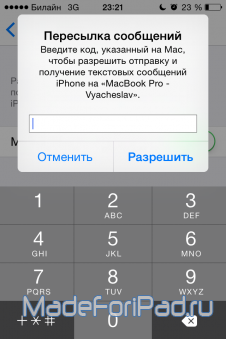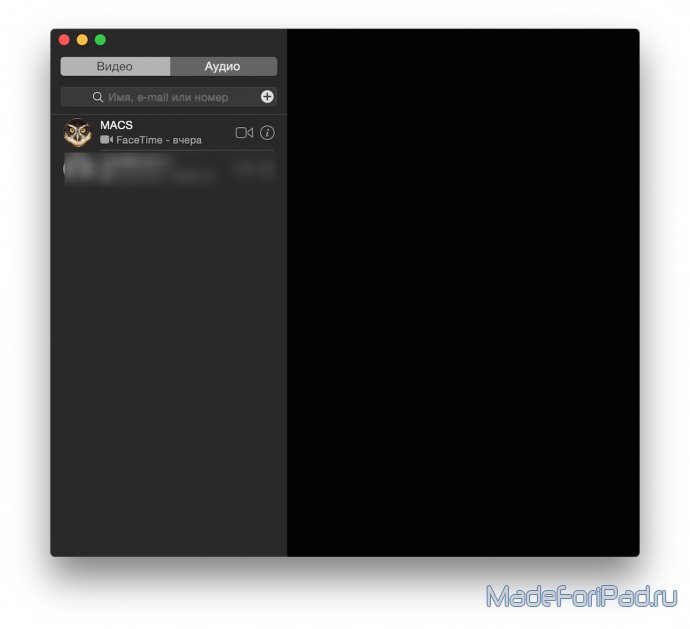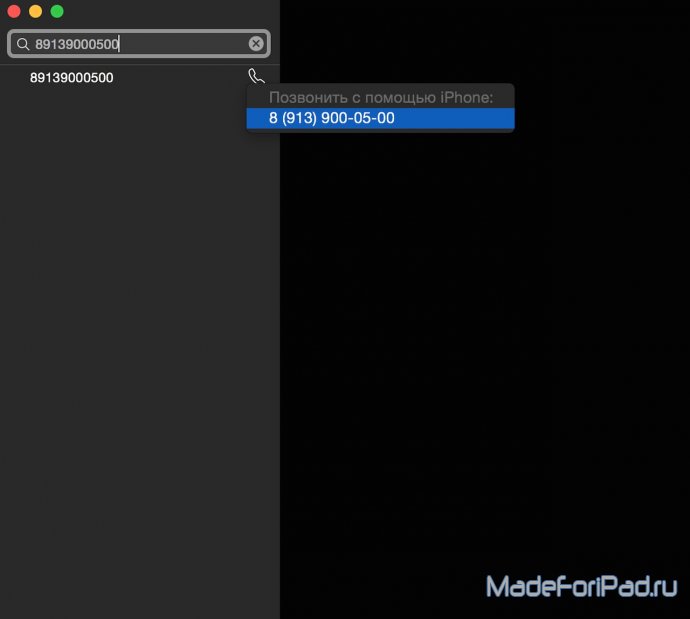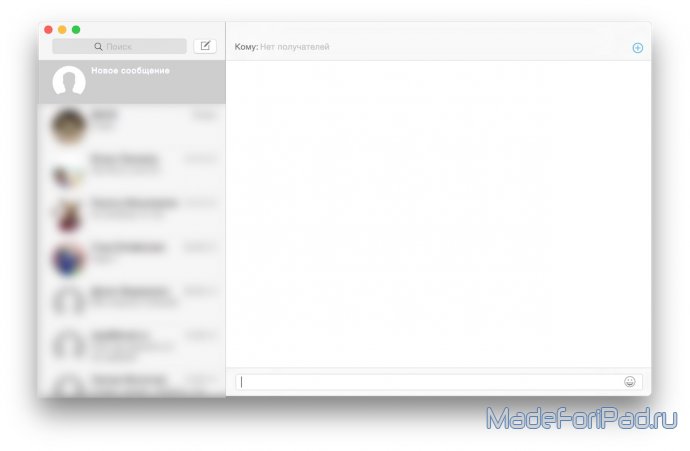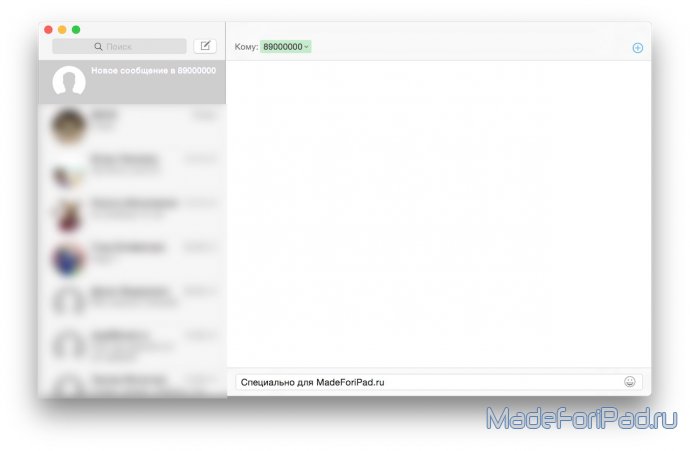(кликабельно)
Давайте попробуем разобраться, как же все это функционирует. Многие уже, наверняка, догадались, что звонок или передача текстового сообщения происходит все же на iPhone. iPhone должен быть, от этого никуда не деться, ведь именно в нем установлен модуль сотовой связи. Далее все это дело передается, естественно, по сети Wi-Fi. Нетрудно догадаться, что два устройства, будь то iPhone и iPad или iPhone и Mac, должны находиться в одной Wi-Fi сети. Ну и третья неотъемлемая составляющая - наличие одного аккаунта iCloud для обоих девайсов.
(кликабельно)
Но давайте же покончим с теорией и посмотрим, что и где нужно включить, дабы волшебный механизм заработал.
Включаем доступ к телефонным звонкам
1. Обновите ваши устройства на OS X Yosemite и iOS 8.1.
(кликабельно)
2. Убедитесь, что два устройства находятся в одной сети Wi-Fi.
3. На iPhone откройте Настройки -> FaceTime. Установите слайдер «Сотовые вызовы iPhone» в положение «включено».
(кликабельно)
4. Теперь вы можете звонить и принимать звонки на любом устройстве с тем же аккаунтом iCloud.
Включаем доступ к текстовым сообщениям (На примере Mac)
1. Обновите ваши устройства на OS X Yosemite и iOS 8.1.
2. Убедитесь, что два устройства находятся в одной сети Wi-Fi.
3. На iPhone откройте Настройки -> Сообщения -> Переадресация сообщений. Выберите нужное устройство и переключите слайдер.
(кликабельно)
4. На устройство (в данном случае - на Mac) будет отправлен проверочный код. Например, на Mac откроется приложение «Сообщения» в окне которого вы увидете 6 цифр. Их нужно будет ввести на iPhone.
5. Теперь вы можете отправлять и принимать СМС на выбранном устройстве с тем же аккаунтом iCloud.
Как позвонить с Mac? (Для iPad - аналогично)
1. Позвонить с Mac можно из нескольких программ, но мы выберем самую простую. Откройте FaceTime на Mac.
2. Выберите контакт из последних набранных или начните вводить имя контакта. Если нужного контакта не существует просто вводите номер телефона в окно поиска.
(кликабельно)
3. Нажмите на иконку телефона и выберите нужный номер в поле «Позвонить с помощью iPhone».
(кликабельно)
4. Немного подождите. Время ожидания, конечно, зависит от скорости соединения, но все же будьте готовы подождать около 15-30 секунд перед тем как начнутся гудки.
(кликабельно)
5. Разговаривайте в привычном формате используя микрофон и динамики.
6. Вы также можете принимать звонки, когда ваш iPhone и Mac или iPad находятся в одной Wi-Fi сети.
Как написать СМС с Mac? (Для iPad - аналогично)
1. На Mac откройте приложение «Сообщения».
2. В приложении будет виден список ваших iMessage диалогов (т.к. iMessage и ранее синхронизировались на всех устройствах). Чтобы написать новое СМС сообщение нажмите на кнопку рядом с поиском.
(кликабельно)
3. Введите имя контакта или произвольный номер. Наберите текст и отправьте сообщение.
(кликабельно)
4. Новые текстовые сообщения также будут приходить на ваши устройства и вы также сможете на них отвечать.
Думаю, об удобстве этой функции и речи не идет. Только представьте, что вы работаете за своим Mac, а тут в другом конце квартиры раздается звонок на iPhone. По привычке вы бы наверняка уже поспешили за телефоном, но теперь на вашем компьютере вмиг раздастся уведомление о входящем вызове. Или же надо срочно ответить на СМС, в тот момент, когда вы смотрите фильм на iPad. Теперь вы просто можете написать ответ на планшете и продолжить просмотр. Все же Apple не перестает внедрять в свои продукты очень умные и полезные функции.